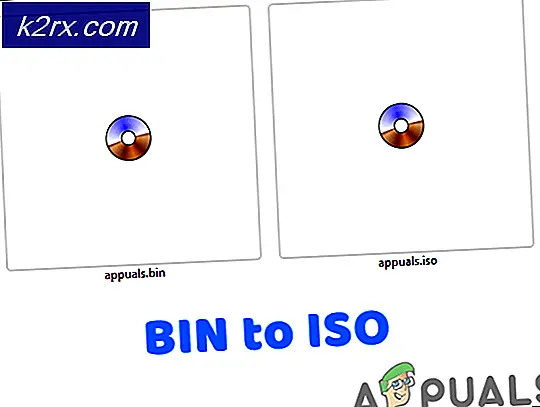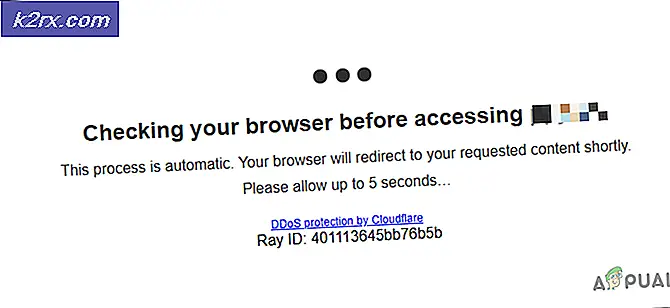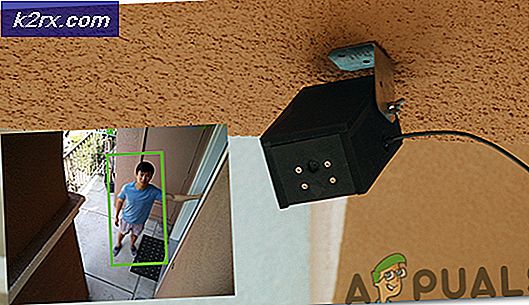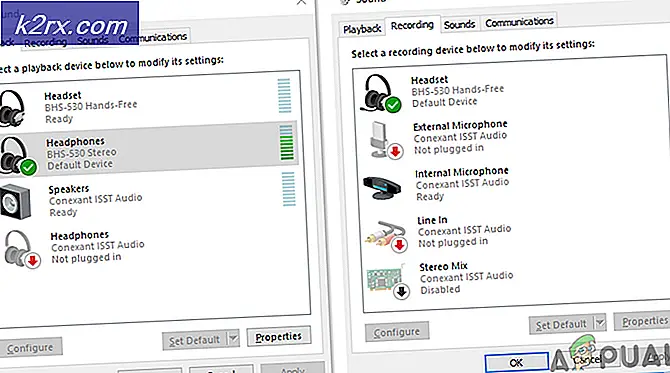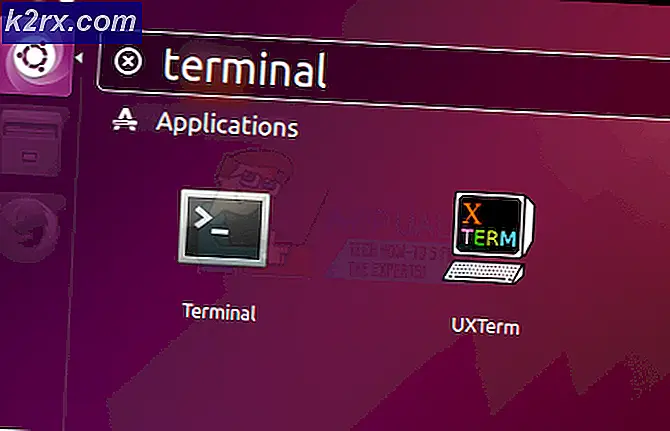Cách khắc phục MULTIPLE_IRP_COMPLETE_REQUESTS BSOD trên Windows 10
Nhiều yêu cầu hoàn thành IRP là một thông báo lỗi màn hình xanh chết, cho bạn biết rằng một trình điều khiển đã gọi một IoCompleteRequest để yêu cầu IRP được hoàn thành, nhưng gói đã được hoàn thành, dẫn đến thông báo lỗi này. Điều này thường xảy ra nhất khi hai trình điều khiển riêng biệt tin rằng cả hai đều sở hữu gói và cả hai đều cố gắng hoàn thành nó. Yêu cầu đầu tiên là thành công và yêu cầu thứ hai không thành công và kết quả là kiểm tra lỗi này. Điều này rất khó để theo dõi, đặc biệt là do thực tế là người lái xe thứ hai bao gồm các dấu vết của người đầu tiên.
Vấn đề này thường xuất hiện cho người dùng của LogMeIn Hamachi, một phần mềm mà nhiều người sử dụng để tạo một mạng LAN ảo. Vấn đề là với trình điều khiển miniport ảo của LogMeIn Hamachi (hamdrv.sys) và đó là lỗi đã biết với phần mềm.
Có hai điều bạn có thể làm để giải quyết vấn đề này, và cả hai đều ngăn cản bạn nhận được bất kỳ thông báo lỗi BSOD nào.
Phương pháp 1: Cập nhật LogMeIn Hamachi
Kể từ khi các nhà phát triển đằng sau phần mềm hoàn toàn nhận thức được lỗi, họ đã phát hành bản cập nhật (02.05.2014) để khắc phục vấn đề này. Những gì bạn cần làm là tải xuống phiên bản mới nhất của LogMeIn Hamachi từ trang web của họ và cài đặt nó. Nhưng trước khi bạn làm điều đó, hãy làm theo các bước dưới đây để gỡ bỏ cài đặt trước đó.
- Nhấn phím Windows trên bàn phím của bạn và nhập Thay đổi hoặc Xóa Chương trình cho Windows 8/10 hoặc Thêm hoặc Xoá Chương trình nếu bạn đang sử dụng phiên bản cũ hơn và mở kết quả.
- Từ danh sách phần mềm, tìm LogMeIn Hamachi và nhấp vào nó.
- Nhấp vào Gỡ cài đặt và làm theo trình hướng dẫn để xóa phần mềm.
- Khởi động lại thiết bị của bạn.
- Đi tới thư mục Tải xuống của bạn và cài đặt phiên bản mới nhất của Hamachi.
Phương pháp 2: Loại bỏ hoàn toàn LogMeIn Hamachi
Nếu phương pháp trước đó không hoạt động, điều đó có thể có nghĩa là cũng có vấn đề khác gây ra sự cố. Trong trường hợp này, bạn sẽ cần phải tìm một giải pháp thay thế cho LogMeIn Hamachi, vì phần mềm này sẽ không hoạt động trên máy tính của bạn. Làm theo các bước từ 1 đến 4 từ bước trước để xem cách bạn có thể xóa nó để ngừng nhận các thông báo lỗi này.
Mẹo CHUYÊN NGHIỆP: Nếu vấn đề xảy ra với máy tính của bạn hoặc máy tính xách tay / máy tính xách tay, bạn nên thử sử dụng phần mềm Reimage Plus có thể quét các kho lưu trữ và thay thế các tệp bị hỏng và bị thiếu. Điều này làm việc trong hầu hết các trường hợp, nơi vấn đề được bắt nguồn do một tham nhũng hệ thống. Bạn có thể tải xuống Reimage Plus bằng cách nhấp vào đâyPhương pháp 3: Cập nhật BIOS của bạn
Nếu vẫn thất bại, bạn có thể kiểm tra xem có bản cập nhật BIOS không. Nếu các lỗi nghiêm trọng như lỗi này xuất hiện do lỗi của BIOS, các nhà sản xuất thường phát hành bản cập nhật cho BIOS. Kiểm tra xem một cái có sẵn không và cài đặt nó là khá dễ dàng.
- Xác định phiên bản BIOS hiện tại của bạn bằng cách nhấn phím Windows, nhập msinfo32 và mở kết quả, sau đó nhấp vào Tóm tắt hệ thống. Phiên bản BIOS của bạn nên ở bên phải, bên dưới bộ xử lý của bạn.
- Bây giờ bạn đã có phiên bản BIOS, hãy kiểm tra nhà sản xuất PC hoặc bo mạch chủ của bạn để biết cập nhật. Bạn có thể truy cập trang web của họ và tìm kiếm theo cách thủ công hoặc thực hiện tìm kiếm trên công cụ tìm kiếm trên Internet - kết quả đầu tiên phải là trang web của nhà sản xuất. Đảm bảo rằng bạn tải xuống BIOS cho mô hình cụ thể của bạn, vì thực hiện cập nhật BIOS cho mô hình sai sẽ không hoạt động. Bạn cũng có thể muốn lấy bất kỳ tài liệu bổ sung nào vì nó thường bao gồm mọi cảnh báo và hướng dẫn cụ thể.
- Đi tới thư mục Tải xuống của bạn và kiểm tra tài liệu trước . Nếu có bất kỳ cảnh báo nào, bạn sẽ tìm thấy nó ở đó, cùng với danh sách chi tiết các bản sửa lỗi và chức năng. Ví dụ: có thể có một bản vá nhất định cần thiết để cập nhật và bạn có thể làm hỏng PC mà không biết lý do tại sao nếu bạn không kiểm tra.
- Nhấp đúp vào tệp .exe bạn đã tải xuống. Đảm bảo không có chương trình đang chạy nào đang chạy và để máy tính của bạn xử lý bản cập nhật. Lưu ý rằng trong trường hợp máy tính của bạn tắt ở giữa bản cập nhật, bạn sẽ không thể khởi động lại, vì vậy hãy đảm bảo rằng bạn có nguồn điện liên tục, chẳng hạn như được cắm vào nếu bạn đang thực hiện việc này với một máy tính xách tay. Một số máy tính cũ có thể yêu cầu bạn tạo một ổ đĩa khởi động, chẳng hạn như CD hoặc USB và cài đặt theo cách đó, trong trường hợp đó bạn nên làm theo các bước từ phương pháp thứ hai từ hướng dẫn này, bắt đầu từ Tải xuống Rufus hoặc bạn có thể theo dõi danh mục hướng dẫn về cập nhật bios của chúng tôi.
Mẹo CHUYÊN NGHIỆP: Nếu vấn đề xảy ra với máy tính của bạn hoặc máy tính xách tay / máy tính xách tay, bạn nên thử sử dụng phần mềm Reimage Plus có thể quét các kho lưu trữ và thay thế các tệp bị hỏng và bị thiếu. Điều này làm việc trong hầu hết các trường hợp, nơi vấn đề được bắt nguồn do một tham nhũng hệ thống. Bạn có thể tải xuống Reimage Plus bằng cách nhấp vào đây